Page 1
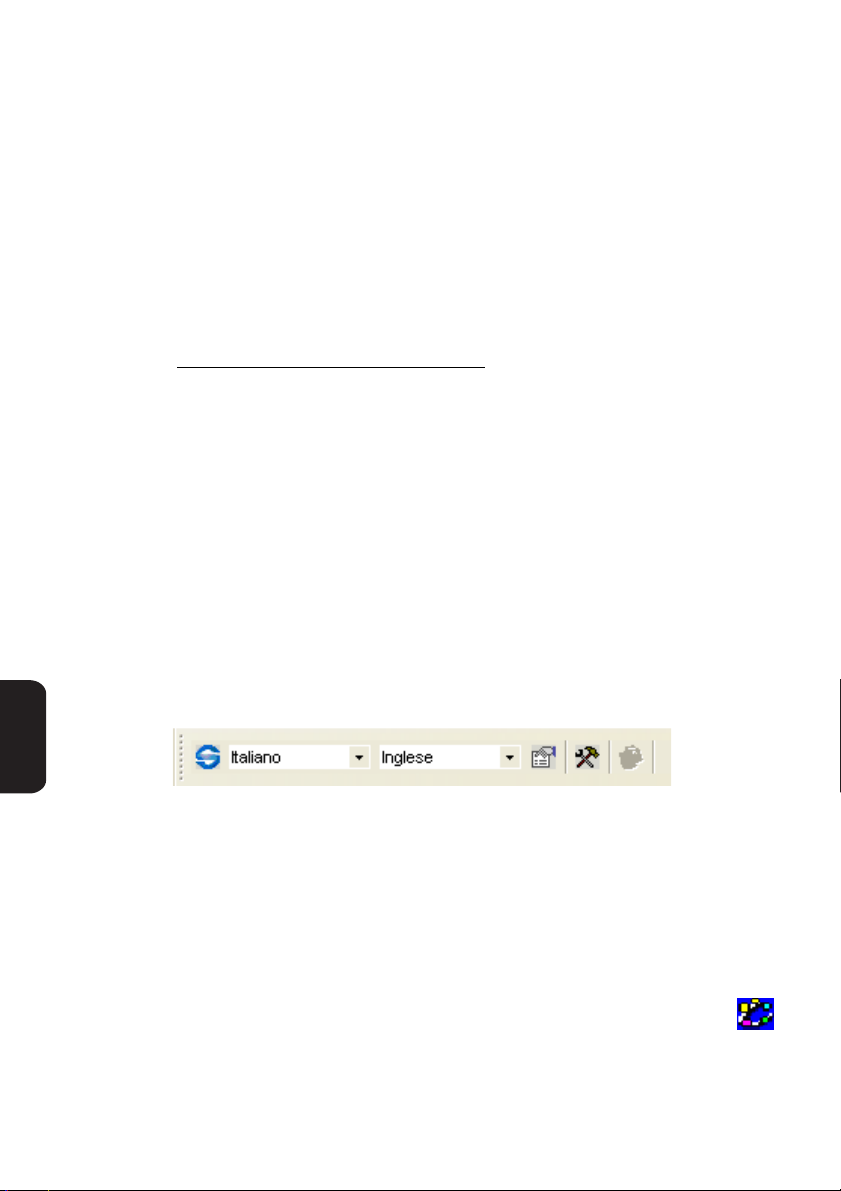
Guida di installazione rapida della funzione
“Scansione e traduzione” tramite
SYSTRAN WebTranslator 5.0
Panoramica
L’integrazione di Brother ControlCenter2 e della funzione Scansione a OCR con SYSTRAN
WebTranslator 5.0 consente di eseguire la scansione di documenti in Microsoft Internet
Explorer
tradotto utilizzando SYSTRAN WebTranslator 5.0.
La qualità della traduzione del documento dipende da una serie di fattori, quali la qualità e il
layout del documento originale. Se la qualità della traduzione risultante non è quella prevista,
si consiglia di prendere in considerazione una soluzione di traduzione più professionale
visitando il sito
Lingue di traduzione disponibili con SYSTRAN WebTranslator 5.0:
Dall’ Inglese / verso Spagnolo, Francese, Tedesco, Italiano, Portoghese, Svedese, Olandese, Russo
Dal Francese / verso Spagnolo, Tedesco, Italiano, Portoghese, Olandese
Installazione
TM
6.0 o versione superiore. Il testo dei documenti acquisiti può quindi essere
http://www.systransoft.com/Brother.
1
Installare il software Brother seguendo le istruzioni fornite dalla Guida di installazione
rapida.
2
Installare SYSTRAN WebTranslator 5.0 inserendo il CD-ROM SYSTRAN e seguendo
le istruzioni visualizzate sullo schermo.
3
Avviare Internet Explorer. Scegliere Visualizza, Barre strumenti e selezionare
SYSTRAN Web Translator 5.0.
Italiano
In Internet Explorer verrà visualizzata la barra degli strumenti di SYSTRAN WebTranslator 5.0.
Potrebbe essere necessario regolare la posizione della barra degli strumenti. Per eseguire
questa operazione:
1
Scegliere Visualizza, Barre strumenti e deselezionare Blocca barre degli
strumenti.
2
Fare clic e trascinare la barra degli strumenti.
Configurazione del software
Per acquisire un documento in Internet Explorer utilizzando l’applicazione Brother
ControlCenter2, eseguire le seguenti operazioni:
1
Avviare Brother ControlCenter2 facendo doppio clic sull’icona di ControlCenter2
nell’area di notifica.
2
In Brother ControlCenter2, fare clic sulla scheda SCANSIONE. Fare clic con il pulsante
destro del mouse sul pulsante OCR (Web Translator) e scegliere Configurazione.
Page 2
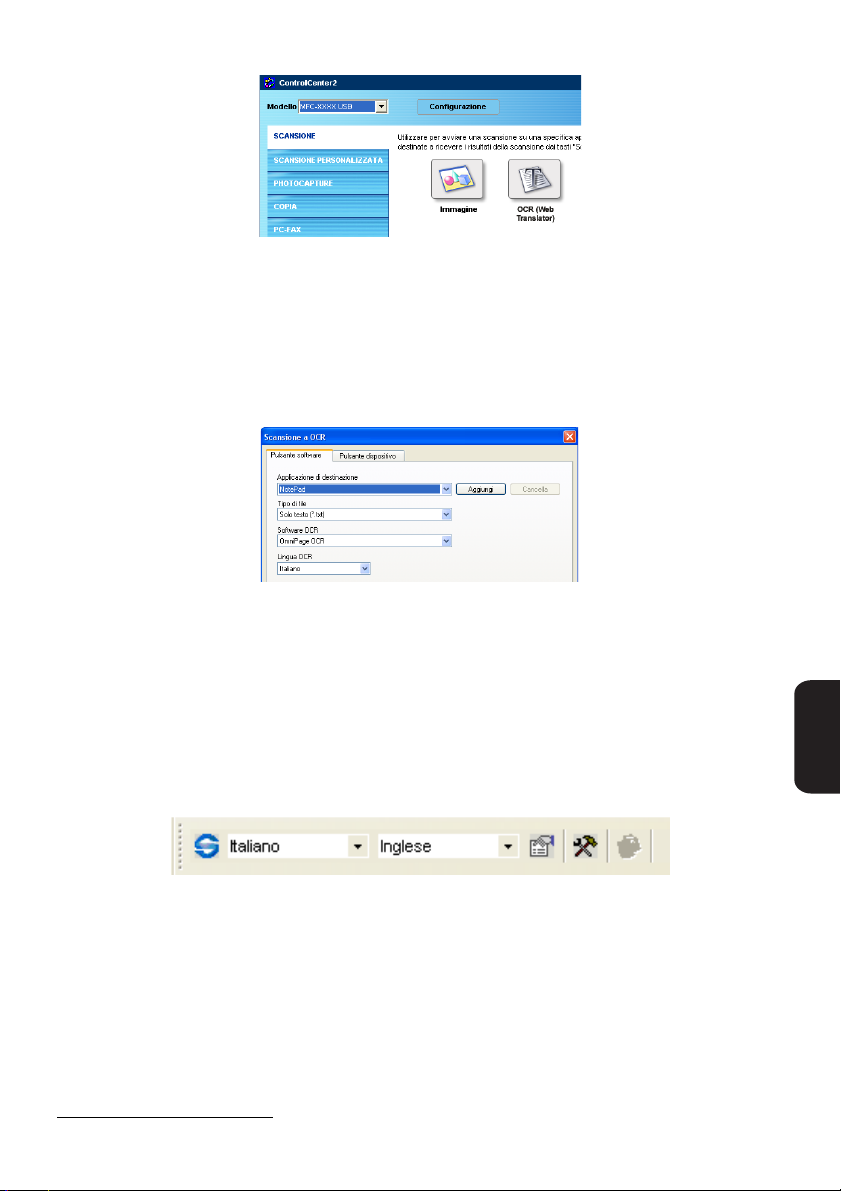
Se la finestra di ControlCenter2 è aperta durante l’installazione del software Systran
Web Translator, sarà necessario aggiornare l’applicazione ControlCenter2 uscendo e
riavviando l’applicazione oppure riavviando il computer.
3
Nella scheda Pulsante software, scegliere Internet Explorer come applicazione di
destinazione e HTML come tipo di file. Per eseguire la scansione OCR di documenti
scritti in una lingua diversa, modificare anche la lingua predefinita dell’OCR. Per
utilizzare la funzione “Scansione a” dell’apparecchio, impostare le stesse opzioni nella
scheda Pulsante dispositivo.
Uso di Scansione a WebTranslator
A questo punto è possibile utilizzare il pulsante OCR (Web Translator) di Brother
ControlCenter2 o la funzione Scansione a OCR dell’apparecchio per eseguire la scansione
di documenti in Internet Explorer. Se si traducono documenti di lingue diverse, assicurarsi di
impostare la lingua dell’OCR corretta al punto 3 sopra. Utilizzare quindi la barra degli
strumenti di SYSTRAN WebTranslator 5.0 in Internet Explorer per tradurre il documento.
Per tradurre il documento è sufficiente specificare la lingua di origine e la lingua di
destinazione e fare clic sul pulsante Traduci.
Attivazione e registrazione
La prima volta che si esegue una traduzione verrà richiesto di attivare il prodotto SYSTRAN.
L’attivazione è necessaria per poter continuare a utilizzare il prodotto. Quando appare
questa schermata, seguire le istruzioni visualizzate sullo schermo. Il codice di attivazione si
trova sul retro della custodia del CD-ROM.
Supporto tecnico
Brother offre supporto tecnico per questo software ed altri prodotti Brother. Per ulteriori
informazioni sui servizi di supporto offerti da Brother, visitare il sito
http://solutions.brother.com
.
Italiano
